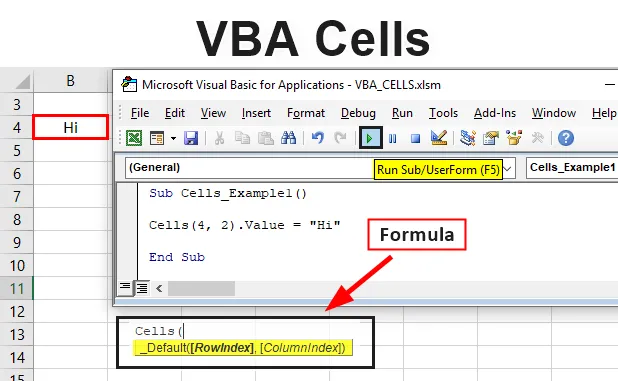
Funkcija Excel VBA ćelija
Stanice su jedna vrsta elementa u excelu VBA. (Tri elementa excela su radne bilježnice, radni listovi i rasponi / ćelije)
Hijerarhijska između tih elemenata ili objekta bit će:
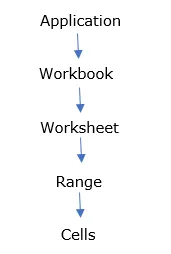
Osnovna struktura za navođenje stanice
Excel VBA omogućuje upućivanje na stanice na mnogo različitih načina, stanice se odnose samo na pojedinačne ćelije. (Napomena: ne može se odnositi na više ćelija poput raspona ("A2: E7")
Koristi se za referencu na ćelijski objekt, npr. Može se napisati kao ćelije (6, 5) za upućivanje ćelije "F5", gdje je 6 broj stupca, a 5 je broj retka. Stanice uzimaju broj retka i stupca kao argument, ćelije nalaze se unutar objekta dometa Uz pomoć ćelija u VBA možemo izvršiti tri važna zadatka, tj. možemo
- Pročitajte sadržaj iz ćelije
- Unesite vrijednost u ćeliju
- Promijenite format ćelije
Razlika između raspona i stanica u VBA je da se stanice obično odnose na pojedinu stanicu u isto vrijeme, dok se raspon odnosi na grupu ćelija. Stanica je svojstvo raspona u excel listu, što je karakteristika, gdje se koristi za opisivanje raspona Stanice vraćaju samo jednu ćeliju koja se koristi za predstavljanje ćelija unutar raspona radnog lista.
Ovo svojstvo ćelija koristi se za određivanje jedne ćelije ili svih ćelija na radnom listu, gdje vraća jednu ćeliju u zbirku Stanice.
Sintaksa VBA ćelija u Excelu
Sintaksa za funkciju VBA ćelija u excelu je sljedeća:
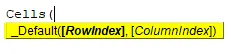
Argument ćelije razmotrit će dva numerička argumenta koji predstavljaju red i stupac, pri čemu je prvi za predstavljanje broja retka &, a drugi ili zadnji koji se odnosi na broj stupca.
Indeks reda: Koji je broj retka na koji se pozivamo.
Indeks stupaca: Koji je broj stupca na koji se pozivamo.
Napomena: Za određivanje indeksa stupca u CELLS EG ćelijama mogu se koristiti brojevi ili slova (5, "E")
Zarez (, ): Razdvajač između njih je operator udruživanja, koji se koristi za kombiniranje nekoliko raspona ćelija.
Izraz = ćelije (4, 2) označava da je to stanica "B4" na aktivnom listu u retku 4 i stupcu 2
ILI
Izraz = ćelije (4, "E") označava da je to "B4" ćelija na aktivnom listu u retku 4 i stupcu 2
Iznad bilo kojeg koda može se koristiti za
Razlika između sinteze VBA koda ćelije i raspona
Za odabir ćelije B4 na aktivnom listu možete koristiti bilo koji od sljedećih primjera:
ActiveSheet.Cells (4, 2) .Odaberite
ili
ActiveSheet.Range ( „B4”). Odaberite
Kako koristiti VBA ćelije u Excelu?
Naučit ćemo kako koristiti funkcije VBA ćelija s nekoliko primjera u excelu.
Možete preuzeti ovaj VBA ćelije Excel predložak ovdje - VBA ćelije Excel predložakPrimjer br. 1 - VBA stanice
Korak 1: Odaberite ili kliknite Visual Basic u grupi Koda na kartici Developer ili možete izravno kliknuti na Alt + F11 tipku prečaca.
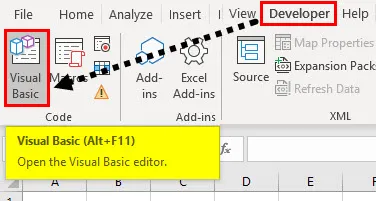
Korak 2: Da biste stvorili prazan modul, desnom tipkom miša kliknite Microsoftove Excel predmete, zatim kliknite Umetanje i ispod odjeljka s izbornikom odaberite Modul, gdje će se prazni modul stvoriti.
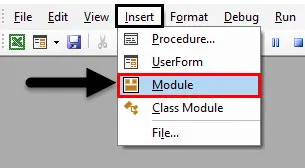
Korak 3: Dvaput kliknite na njega, također se naziva i kodni prozor, u koji morate upisati Sub Cells_Example1 () kao prvu poruku bez ikakvih navodnika. Sada, možete primijetiti, Excel automatski dodaje liniju End Sub ispod prvog retka poruke kada pritisnete Enter.
Kodirati:
Sub ćelije_Example1 () Kraj Sub
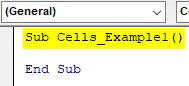
Korak 4: Svi kodovi koje unesete moraju biti između ta dva retka, a sada možete početi tipkati CELLS VBA kod ili sintaksu. Prije nego što upišete kôd, unesite CTRL + SPACE gdje se pojavljuje padajući izbornik VBA Intellisense koji vam pomaže u pisanju koda i riječi možete samostalno dovršiti u VB uređivaču.
Na padajućem izborniku nalazi se popis svih aktivnih referenci VB OBJECT MODEL (tj. Uključuju objekte, svojstva, varijable, metode i konstante). Ova značajka pomaže u uštedi vremena i sprečava pogrešno napisane riječi ili pogrešku u pisanju.

Korak 5: Nakon što upišete ćelije, kliknite tipku na kartici da biste je odabrali.
Kodirati:
Sub ćelije_Example1 () Stanice Kraj Sub
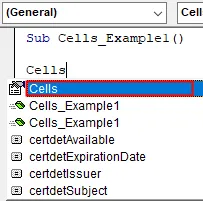
Korak 6: Nakon što ostavite razmak i uđete u otvoreni zagrad "(", pojavit će se CELLS argument gdje smatra da dva numerička argumenta predstavljaju indeks retka i stupaca, pri čemu je prvi za predstavljanje broja retka &, a drugi ili zadnji se odnosi do broja stupca.
Kodirati:
Sub ćelije_Example1 () Stanice (Kraj Sub
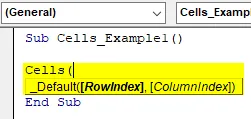
Korak 7: Sada unesem broj indeksa retka kao "4" i indeks stupaca kao "2" i zatvorim nosač. Potpuno zaustavite i unesite jedan prostor klikom na razmaknicu, sada je argument ćelija spreman. I želim vrijednost u tome. Dakle, ja opet ulazim u CTRL + SPACE gdje se pojavljuje padajući izbornik VBA Intellisense, upišite "Val" što znači vrijednost.
Kodirati:
Sub ćelije_Primjer1 () Stanice (4, 2). Val kraj Sub
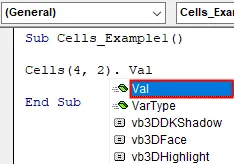
Korak 8: Pretpostavimo da želite da se "HI" pojavi u toj ćeliji. Za to trebate upisati = "HI". i kliknite enter.
Kodirati:
Sub ćelije_Example1 () Stanice (4, 2) .Value = "Bok" Kraj Sub
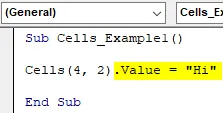
Korak 9: Sada je kôd spreman, makronaredbu možete pokrenuti klikom na gumb Run Sub (tj. Zeleni gumb "Reproduciraj") ili pritiskom na F5 . Možete primijetiti "Bok" pojavit će se u ćeliji "B4"
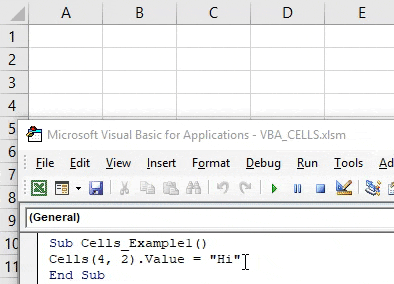
Stvari koje treba zapamtiti
- Odjednom se može uputiti samo jedna ćelija uz pomoć svojstva Cells.
- Svojstvo ćelije je vrlo značajno i korisno u programskoj petlji.
- Ako ste propustili ili ne odredite radni list (po imenu u VBA kodu), Excel razmatra ili pretpostavlja AKTIVNI list u radnoj knjižici.
- Ako ste propustili ili ne odredite argument indeksa retka i stupaca, Excel će se odnositi na sve ćelije na radnom listu. Npr. Ćelije su sintaksa za sve stanice na aktivnom listu.
- Možete kombinirati stanice s rasponom zajedno da definirate početnu i krajnju pintu raspona s varijablama.
Preporučeni članci
Ovo je vodič za VBA ćelije. Ovdje smo raspravljali o tome kako koristiti Excel VBA funkciju ćelija zajedno s praktičnim primjerima i besplatnim Excelovim predloškom. Možete i pregledati naše druge predložene članke -
- Kopiraj funkciju lijepljenja u VBA
- Podstring Excel funkcija
- VBA pretplata izvan dometa
- Formula ISNUMBER Formula